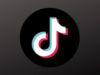Come mettere testo canzone su TikTok
Stai cercando di caricare un video su TikTok e come sottofondo vorresti mettere la tua canzone preferita. Dopo aver seguito la mia guida sei riuscito a farlo e adesso il tuo filmato sta finalmente venendo fuori come te lo aspettavi. Rimane soltanto un piccolo particolare che vorresti aggiungere, ossia mettere i sottotitoli al brano e farli comparire a schermo, così che chiunque guarderà il tuo video potrà anche leggere il testo della canzone.
A questo punto hai cominciato a cercare le istruzioni per farlo, ed è così che sei arrivato a questa guida, dico bene? Se la risposta è sì, parto col darti una buona notizia: nei prossimi paragrafi infatti ti mostrerò proprio come mettere testo canzone su TikTok! Come ti andrò a spiegare nel dettaglio tra poco, ci sono un paio di metodi che potresti provare per aggiungere il testo alle canzoni in un video su TikTok. Nei prossimi paragrafi quindi troverai tutte le istruzioni del caso per poter mettere i sottotitoli al tuo filmato, sia che tu voglia farlo in modo manuale oppure in automatico.
Arrivati a questo punto direi di aver fatto abbastanza premesse, quindi mettiamoci subito a lavoro! Se sei d'accordo con me allora non perdiamo altro tempo, quindi prenditi tutto il tempo di cui hai bisogno per leggere ciò che ho da dirti e vedrai che una volta arrivato alla fine avrai tutte le informazioni di cui hai bisogno per mettere il testo delle canzoni nei tuoi video. Non mi resta che augurarti una buona lettura!
Indice
Come si fa a mettere il testo della canzone su TikTok
Se quindi vuoi sapere come mettere testo su video TikTok, lascia che ti spieghi bene come funzionano questo tipo di cose. Ebbene, nell'applicazione è possibile generare i sottotitoli automatici per video con audio già incluso nel filmato, ma nel momento in cui scrivo questa guida non è possibile farlo per i suoni e le canzoni aggiunti direttamente da TikTok in fase di creazione del video.
Ad ogni modo, non demordere! Ci sono comunque dei metodi alternativi per ottenere lo stesso risultato. Hai infatti due alternative: aggiungere manualmente i sottotitoli inserendo ogni frase a tempo con il testo della canzone, oppure caricare su TikTok un filmato che contenga già la canzone al suo interno, così da poter sfruttare la funzionalità dei sottotitoli automatici di TikTok. In quest'ultimo caso ti consiglio di fare affidamento a qualche applicazione esterna per mettere la canzone dentro il video; in alternativa potresti caricare il video su TikTok aggiungendo la canzone come suono e poi scaricare il video, ma così facendo andresti a perdere la qualità originale del filmato, per cui te lo sconsiglio.
Nei prossimi capitoli, quindi, ti illustrerò entrambe le alternative nel dettaglio e ti basterà scegliere quella che preferisci e seguirne le istruzioni.
Sottotitoli manuali
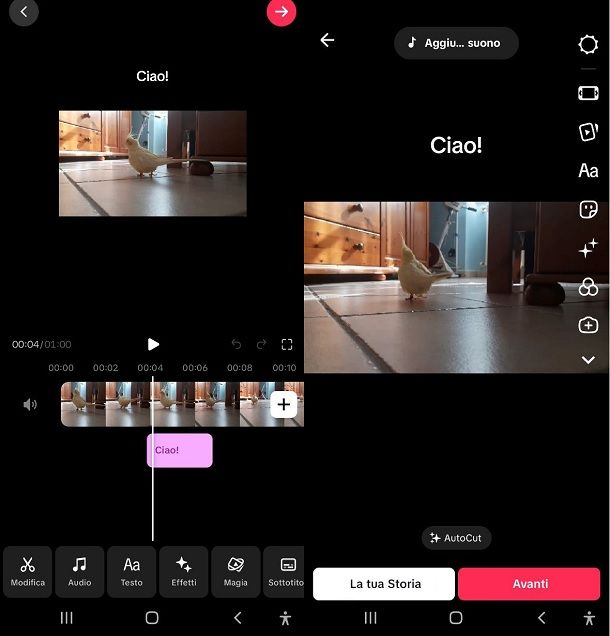
Nel caso in cui tu decida di farlo manualmente direttamente da TikTok, la prima cosa da fare è aprire l'applicazione e pigiare sul pulsante con l'icona + per creare un video. A questo punto puoi caricarne uno già pronto dalla tua galleria premendo sull'icona delle foto nella parte bassa dello schermo e selezionandolo. Se invece vuoi crearlo da zero, seleziona la lunghezza tra i minutaggi che ti vengono proposti e poi premi sul pulsante rosso per cominciare a registrare. Se dovessi avere problemi con questo passaggio, puoi consultare la mia guida dettagliata su come fare video su TikTok.
Adesso che il video è su TikTok, il prossimo passaggio da eseguire è aggiungere la canzone che preferisci, quindi premi sulla voce Aggiungi suono nella parte alta dello schermo e scegline una. Se lo desideri puoi anche cercarla premendo sul tasto con l'icona della lente d'ingrandimento e digitandone il nome (maggiori informazioni qui).
Ora che il suono è all'interno del video, è il momento di aggiungere i sottotitoli. Pigia quindi sul tasto Modifica (ossia quello con l'icona del quadrato con le due freccine, situato nella parte destra dello schermo) per andare all'editor video. Adesso dovresti poter vedere la linea temporale e trascinandola verso sinistra o verso destra andrai rispettivamente avanti o indietro nel filmato.
Dopo aver trovato il punto esatto in cui comincia la parte della canzone dove vuoi aggiungere il testo, fai clic sul pulsante Testo e digita la frase della canzone. In questo modo dovrebbe comparire un riquadro contenente il sottotitolo nella linea temporale e spostando le rispettive frecce verso destra o verso sinistra puoi determinarne la durata. Tutto ciò che devi fare è semplicemente aggiustarle per far sì che la frase sia a tempo con la canzone e ripetere il processo per tutto il brano, o comunque per tutta la porzione della canzone che vuoi sottotitolare. Nel caso in cui dovessi avere delle difficoltà, trovi di seguito la mia guida dove ti mostro come mettere le scritte su TikTok a tempo.
A questo punto i sottotitoli sono stati aggiunti e puoi personalizzarli come preferisci. Nel caso in cui tu abbia bisogno di aiuto con questo passaggio, ti rimando alla mia guida in cui ti spiego più nel dettaglio come mettere i sottotitoli su TikTok.
Adesso non ti rimane che proseguire con la pubblicazione del video. Premi quindi sul pulsante Avanti, quindi inserisci gli ultimi dettagli come la descrizione o i tag e infine fai tap sul pulsante Pubblica (per istruzioni aggiuntive trovi la mia guida apposita).
Sottotitoli automatici
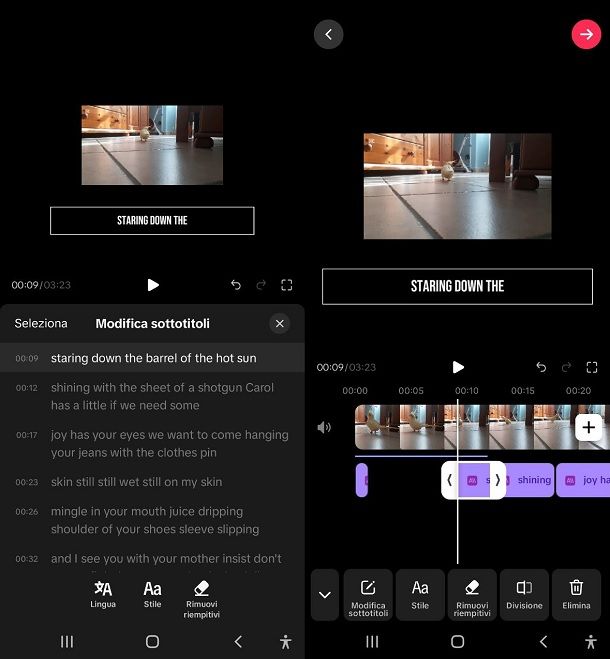
Per aggiungere il testo alle canzoni nei video su TikTok in automatico, la prima cosa da fare è incorporare la canzone in questione con il video. Puoi fare ciò con l'app che preferisci; nel mio caso andrò a utilizzare CapCut, ma se preferisci utilizzare altri servizi puoi trovarne altri nella mia guida sulle app per aggiungere musica ai video. Se preferisci puoi anche farlo da PC; in tal caso ti lascio dei programmi per aggiungere musica ai video che potrebbero tornarti utili.
Se vuoi usare CapCut (di cui ti ho parlato in dettaglio qui), la prima cosa da fare è scaricare l'applicazione, reperibile su tutti i dispositivi Android (anche quelli con store alternativi) e iOS/iPadOS e persino su PC e browser. Dopo aver aperto l'app, registrarti scegliendo uno dei metodi di iscrizione tra Facebook, Google, TikTok e indirizzo email, quindi segui le indicazioni a schermo per completare il processo.
A questo punto devi pigiare sul tasto Nuovo progetto e scegliere il video da editare, dopodiché fai tap sul pulsante Aggiungi per arrivare all'editor. A questo punto premi sulla scheda Audio e poi su Suoni per aggiungere la canzone, che potrai scegliere tra quelle già presenti in app oppure caricarla manualmente dal tuo dispositivo pigiando sull'icona della cartella e poi sul bottone Dispositivo.
Ora che la canzone è stata inserita all'interno del video, se lo desideri puoi regolare il punto d'inizio e la lunghezza della traccia. Per scegliere dove far cominciare la canzone ti basta tener premuto sulla traccia e spostarla dove preferisci, mentre per modificarne la lunghezza devi selezionare la traccia e trascinare le estremità bianche a destra o a sinistra per accorciare o allungare il brano. Quando è tutto pronto pigia pure sul pulsante Esporta nella parte alta dello schermo e nel giro di qualche secondo o minuto (a seconda della lunghezza del video) il filmato verrà esportato.
La prossima cosa da fare è caricare il video su TikTok, quindi apri l'app e poi pigia sul tasto + nella parte bassa dello schermo. Adesso fai tap sull'icona della foto per accedere alla tua galleria e scegli il video che hai appena realizzato dall'app esterna che hai utilizzato per mettere la canzone nel video.
Ci sei quasi: per aggiungere i sottotitoli automatici devi premere sull'icona della freccia rivolta verso il basso, che trovi nella parte destra dello schermo e scorrere nel menu degli strumenti finché non trovi la voce Sottotitoli. Dopo averla premuta attendi qualche istante e dopo questo lasso di tempo comparirà a schermo il testo della canzone, suddivisa in frasi singole per far sì che vadano a tempo col brano.
Ora che sono stati generati i sottotitoli, puoi modificarli come preferisci premendo su ciascuna delle frasi. Puoi ad esempio trascinare i bordi per far comparire il testo più a lungo o per meno tempo, oppure spostare il sottotitolo trascinandolo dove preferisci nello schermo, o persino cambiargli colore. Per maggiori informazioni al riguardo, trovi la mia guida dettagliata sui sottotitoli qui.
Una volta che hai completato il video, non ti rimane altro che pubblicarlo. Tutto ciò che devi fare è premere sul tasto Avanti e aggiungere dettagli come descrizione, tag e copertina e quando è tutto pronto pigia sul pulsante Pubblica. Facile, vero? Se così non fosse, ti rimando alla mia guida dettagliata per pubblicare su TikTok.

Autore
Salvatore Aranzulla
Salvatore Aranzulla è il blogger e divulgatore informatico più letto in Italia. Noto per aver scoperto delle vulnerabilità nei siti di Google e Microsoft. Collabora con riviste di informatica e cura la rubrica tecnologica del quotidiano Il Messaggero. È il fondatore di Aranzulla.it, uno dei trenta siti più visitati d'Italia, nel quale risponde con semplicità a migliaia di dubbi di tipo informatico. Ha pubblicato per Mondadori e Mondadori Informatica.